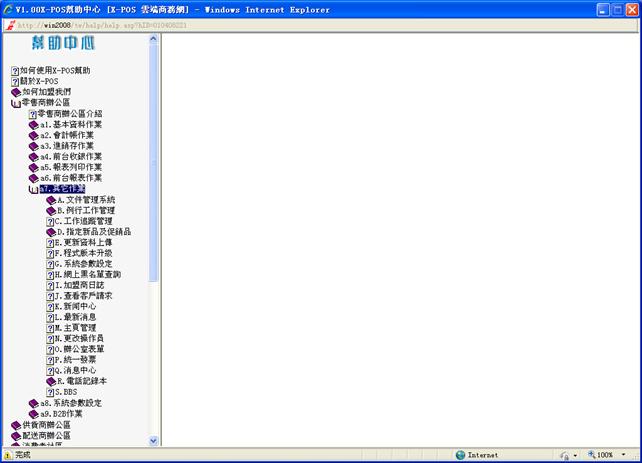测试人:Brave
測試時間:
測試目的:完善整個B2B作業系統使客戶能夠放心使用
測試機器:個人電腦
操作系統:Windows XP
瀏覽器:IE 8.0
测试内容:廠商報價資料接收作業
测试環境:廠商報價資料接收作業測試,內網使用ikl_np用戶登錄。
一.廠商報價作業簡介
廠商報價作業是對報價的管理,包裹已拒絕、已接受、新接收、重新返回報價的報價。選擇不同報價的狀態,可以進行不同操作,目前包裹查看報價、發送方資料、接受、返回、拒絕、刪除等。
二.廠商資料作業測試索引
1.登入B2B作業選擇廠商報價作業
2.選擇報價的狀態
3.查看報價
4.備註
5.發送方資料
6.返回
7.接受
8.拒絕
9.刪除
10.排序
11.查詢
12.幫助
三.廠商資料作業操作管理流程
1. 登入![]()
![]() =》點擊=》
=》點擊=》![]() (或使用快捷鍵
(或使用快捷鍵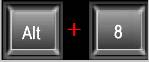 )
)
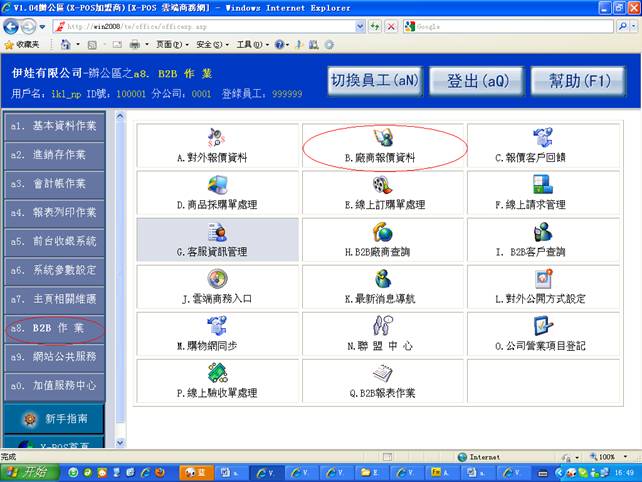
1-1.鼠標點擊![]() (或使用快捷鍵
(或使用快捷鍵 )進入廠商報價資料。
)進入廠商報價資料。
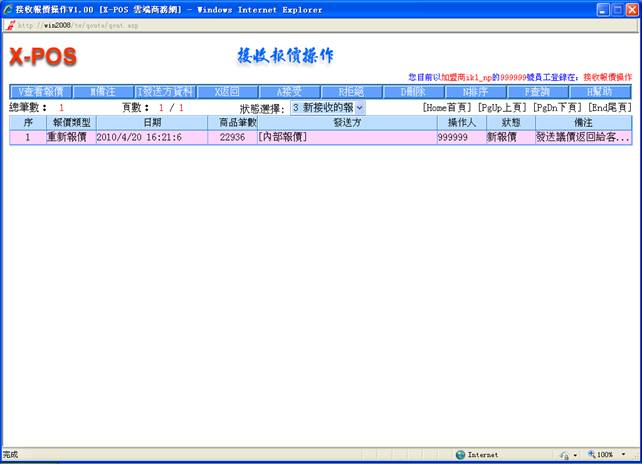
2.選擇報價的狀態,選擇一種顯示狀態後,報表會自動顯示你當前選擇的狀態的數據。如下圖:
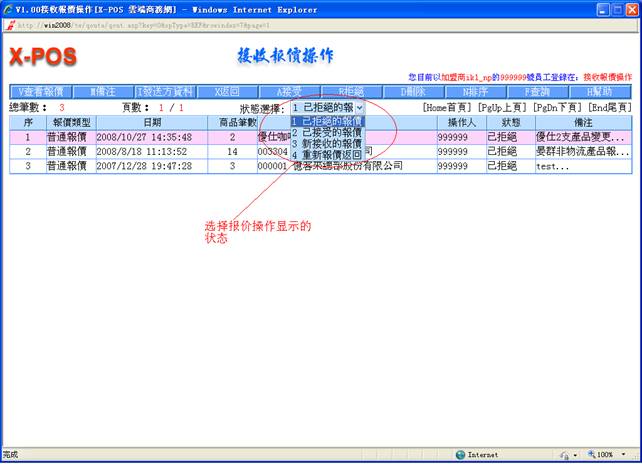
2-1. 選擇![]() ,顯示已經拒絕的報價。如下圖:
,顯示已經拒絕的報價。如下圖:
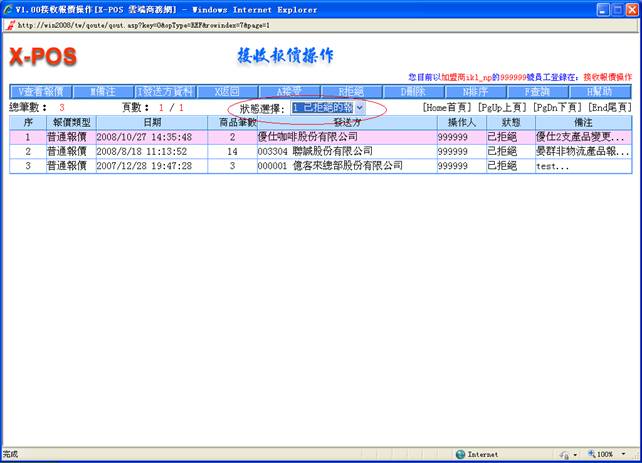
2-2.選擇 ![]() ,顯示已接受的報價。如下圖:
,顯示已接受的報價。如下圖:
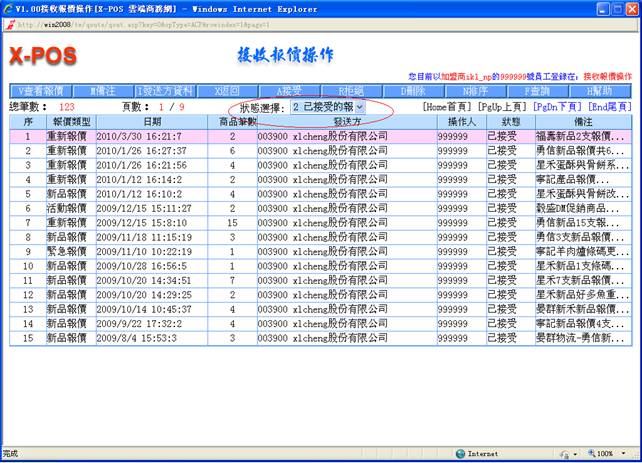
2-3. 選擇![]() ,顯示新接收的報價。如下圖:
,顯示新接收的報價。如下圖:
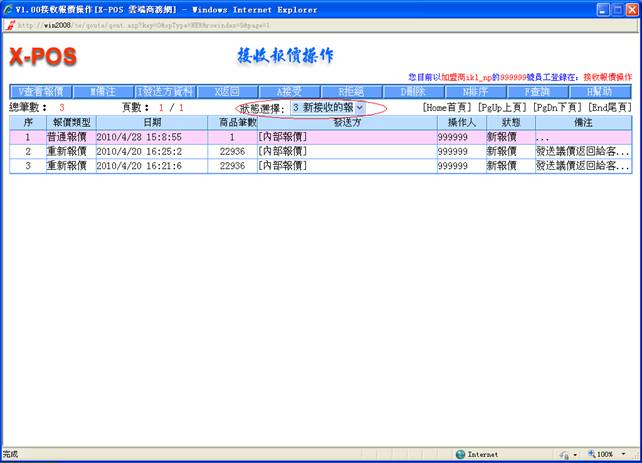
2-4. 選擇![]() ,顯示被重新返回的報價。如下圖:
,顯示被重新返回的報價。如下圖:
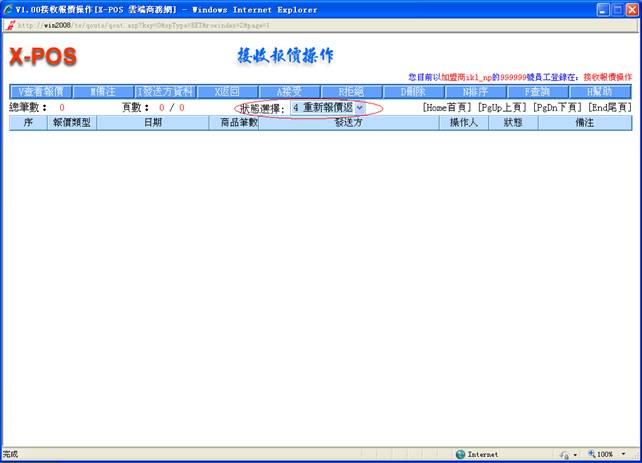
3.![]() :通過此功能可以查看指定數據的商品報價明
:通過此功能可以查看指定數據的商品報價明
3-1. 在![]() 狀態下選擇一條數據。如下圖:
狀態下選擇一條數據。如下圖:
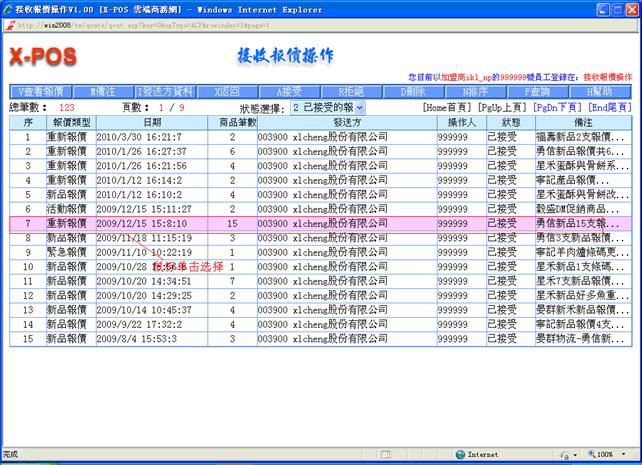
3-2. 下一步,鼠標點擊![]() (或者使用快捷鍵
(或者使用快捷鍵 或雙擊一條數據)來查看商品報價明細。結果如下圖:
或雙擊一條數據)來查看商品報價明細。結果如下圖:
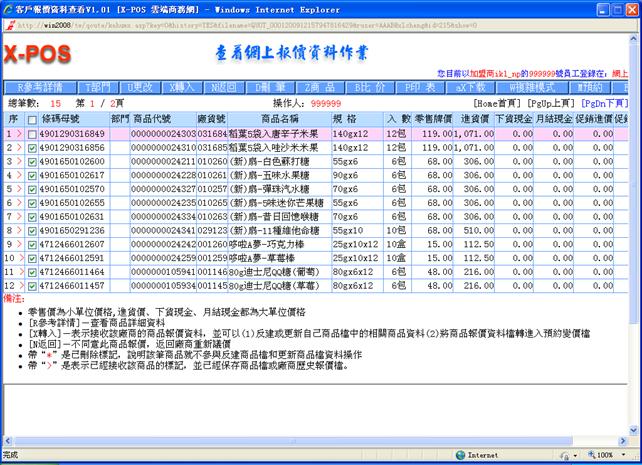
3-3. 在查看網上報價資料作業(根據上圖),![]() :查看有關此商品詳細的資訊。
:查看有關此商品詳細的資訊。
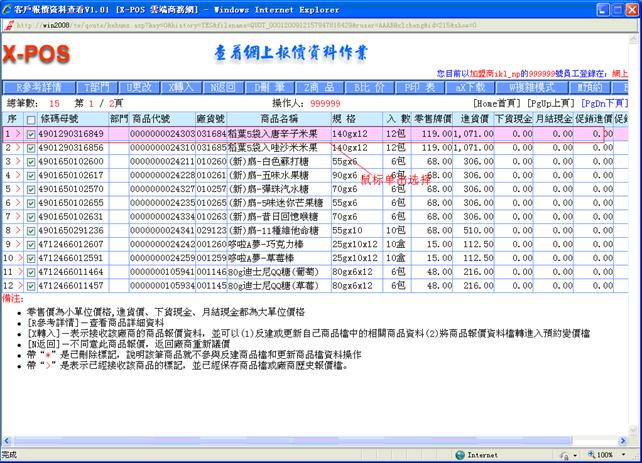
![]() (或者使用快捷鍵
(或者使用快捷鍵 或雙擊指定的數據)查看商品的詳細資訊。如有則顯示商品詳細資訊。如下圖:
或雙擊指定的數據)查看商品的詳細資訊。如有則顯示商品詳細資訊。如下圖:
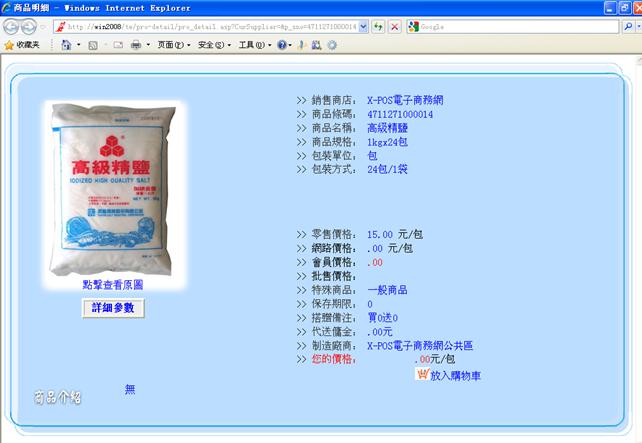
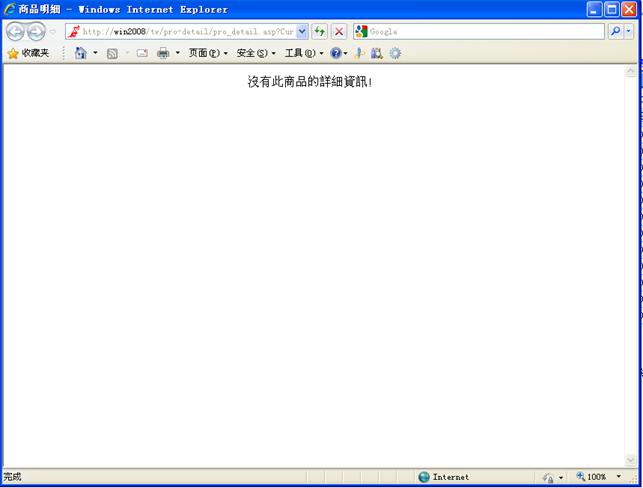
![]() :更改或者添加商品所屬的部門和稅籍部門。
:更改或者添加商品所屬的部門和稅籍部門。
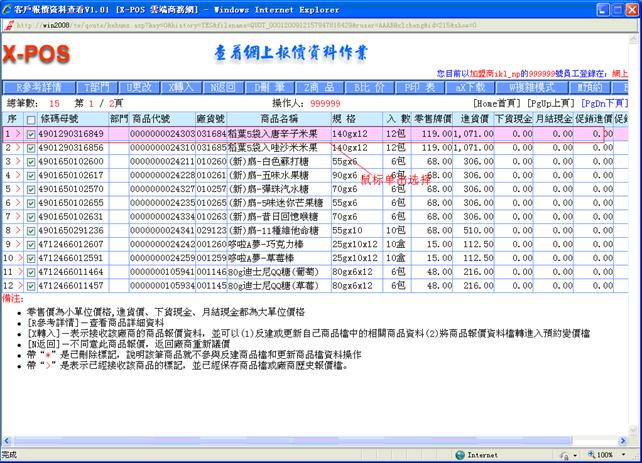
![]() (或者使用快捷鍵
(或者使用快捷鍵 )打開部門代號添加或修改頁面。如下圖:
)打開部門代號添加或修改頁面。如下圖:
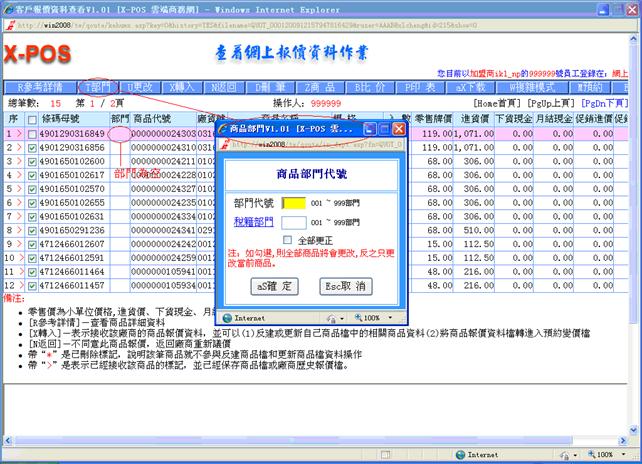
![]() 進行查詢。)如需要對全部進行添加或修改,請選擇
進行查詢。)如需要對全部進行添加或修改,請選擇![]() ,不選則只對當前選擇的數據進行添加或修改。然後點擊
,不選則只對當前選擇的數據進行添加或修改。然後點擊![]() 。如下圖:
。如下圖:
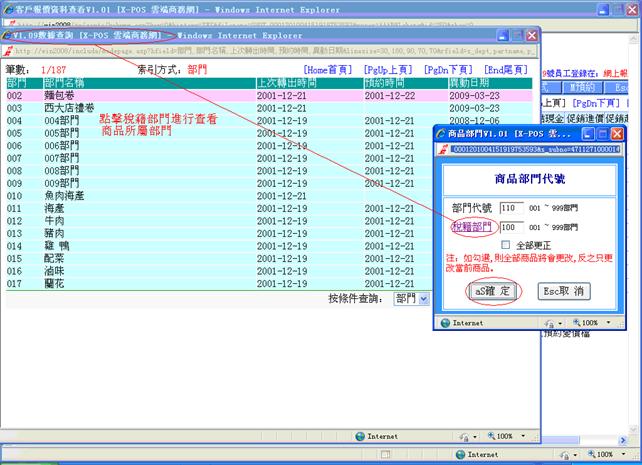
![]() 後。結果如下圖:
後。結果如下圖:
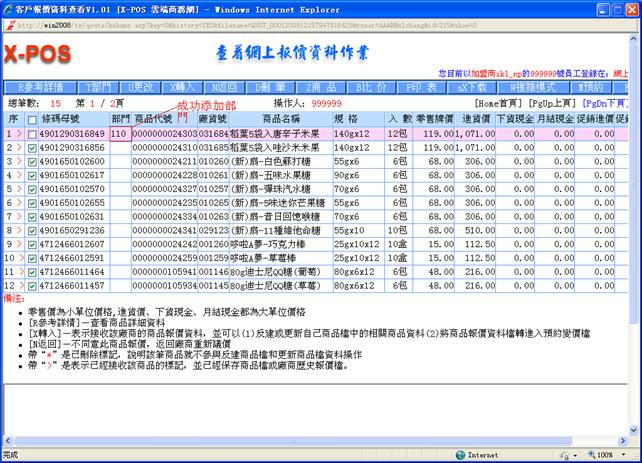
![]() :客戶對商品的報價,添加自己的期望報價。
:客戶對商品的報價,添加自己的期望報價。
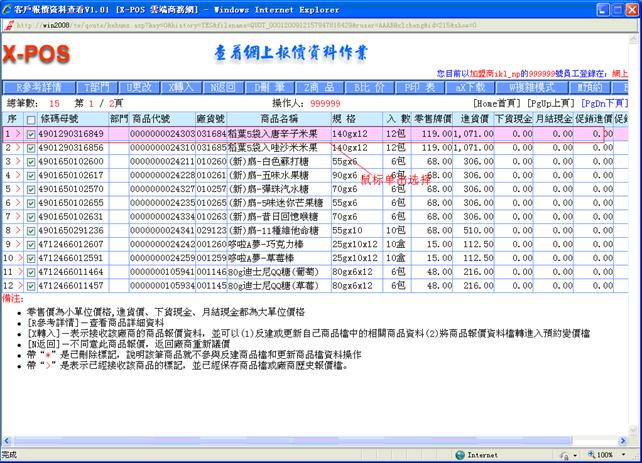
![]() (或者使用快捷鍵
(或者使用快捷鍵 )打開客戶期望報價頁面。如下圖:
)打開客戶期望報價頁面。如下圖:
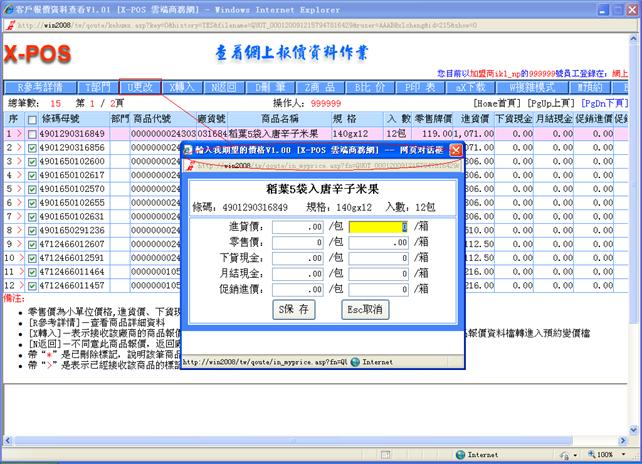
![]() 。如下圖:
。如下圖:
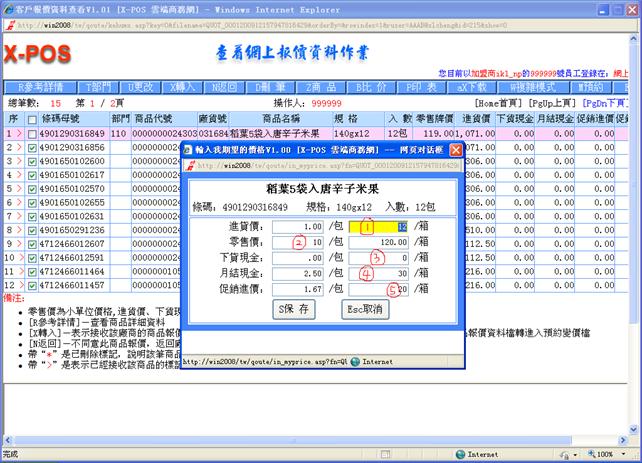
![]() 來查看是否保存成功。結果如下圖:
來查看是否保存成功。結果如下圖:
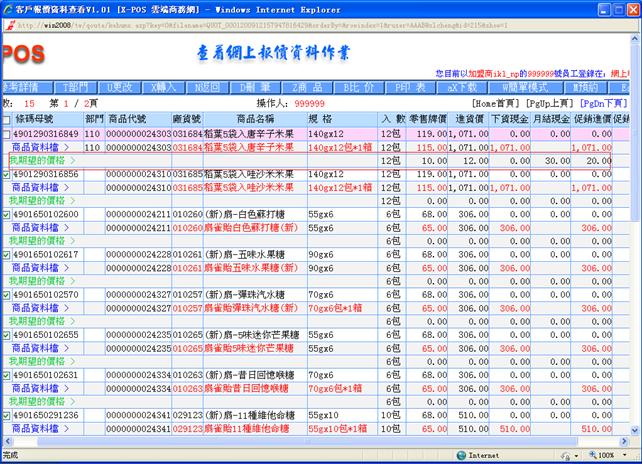
![]() :表示接收該廠商的商品報價資料,並可以(1)反建或更新自己商品檔中的相關商品資料(2)將商品報價資料檔轉進入預約變價檔。
:表示接收該廠商的商品報價資料,並可以(1)反建或更新自己商品檔中的相關商品資料(2)將商品報價資料檔轉進入預約變價檔。
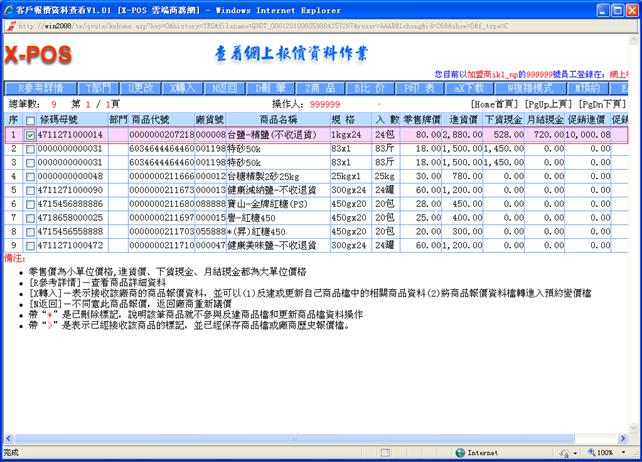
![]() (或著使用快捷鍵
(或著使用快捷鍵 )打開轉入頁面。如下圖:
)打開轉入頁面。如下圖:
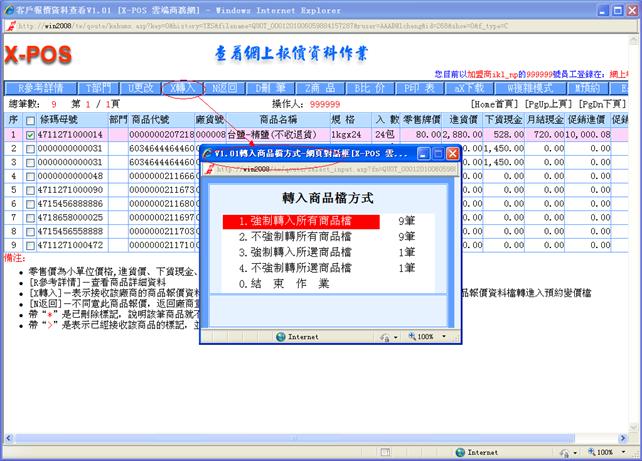
 ),如想取消操作請按
),如想取消操作請按 退出頁面。如下圖:
退出頁面。如下圖:
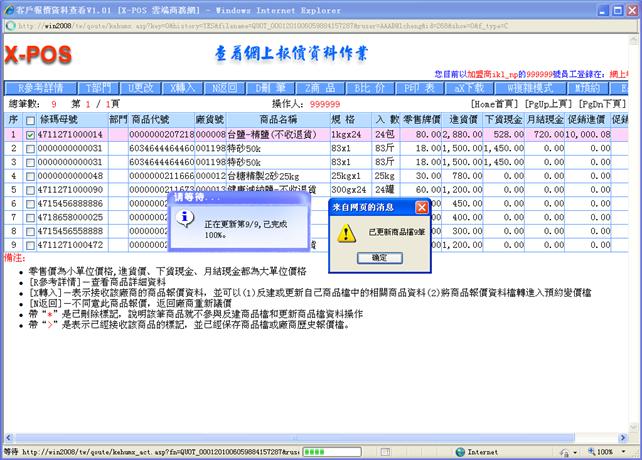
注:此操作允許自動反建立本身目前不存在的商品資料轉入商品資料檔中,若已存在的商品只做更新資料的動作,進貨價格將隨同更新。
(1)鼠標點擊![]() (或者使用快捷鍵
(或者使用快捷鍵 )查看此商品的商品檔。下圖分別是轉入的前後的對比
)查看此商品的商品檔。下圖分別是轉入的前後的對比
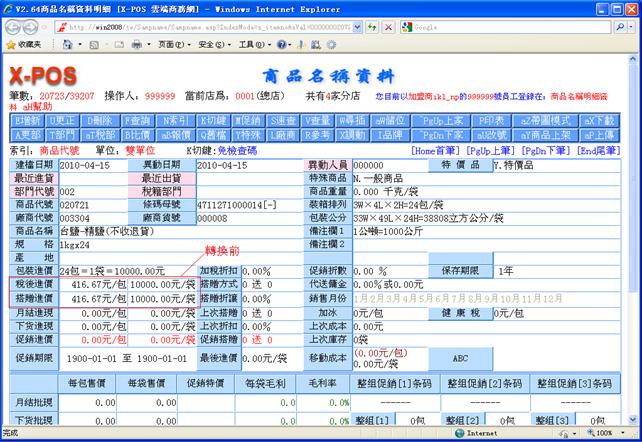
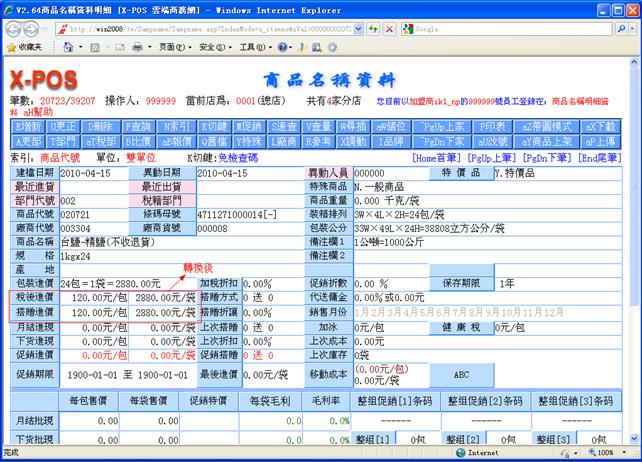
 ),如想取消操作請按
),如想取消操作請按 退出頁面。操作完成将会关闭本页面。如下圖:
退出頁面。操作完成将会关闭本页面。如下圖:
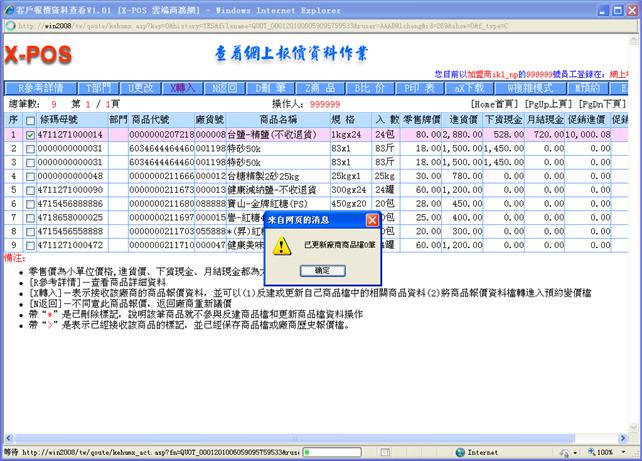
注:在此操作,報價檔中的所有商品資料,在本身目前商品檔中比對後,就是已存在該商品時也不做更新記錄的動作,不存在的商品,就自動反建至廠商報價資料檔中,並不反建轉入本身現有的商品資料檔案中。
(1)鼠標點擊![]() (或者使用快捷鍵
(或者使用快捷鍵 )查看此商品的商品檔。此操作後,商品檔不作更新。
)查看此商品的商品檔。此操作後,商品檔不作更新。
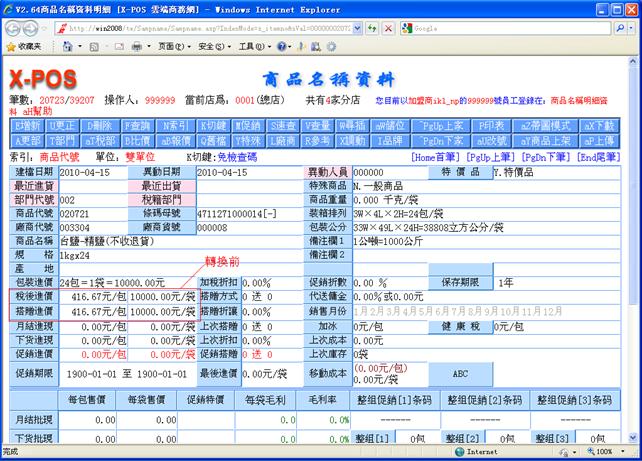
 ),如想取消操作請按
),如想取消操作請按 退出頁面。如下圖:
退出頁面。如下圖:
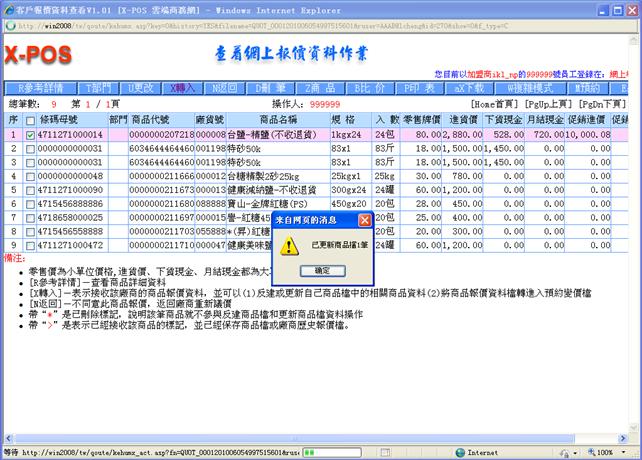
注:此操作允許所選部分資料自動反建目前不存在的商品資料轉入商品資料檔中,若已存在的商品只做更新資料的動作,進貨價格將隨同更新。
(1)鼠標點擊![]() (或者使用快捷鍵
(或者使用快捷鍵 )查看此商品的商品檔。下圖分別是轉入的前後的對比。
)查看此商品的商品檔。下圖分別是轉入的前後的對比。
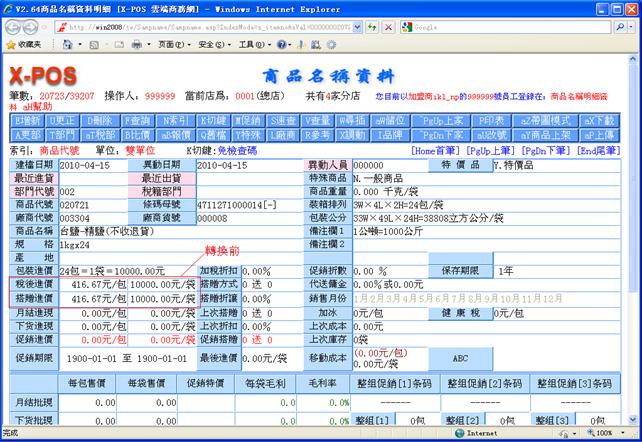
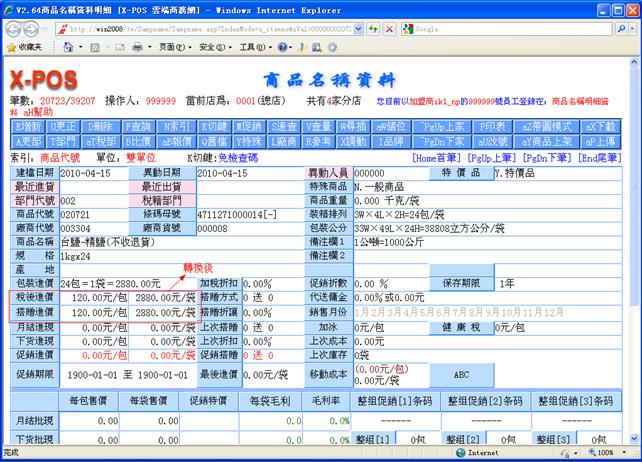
 )。如下圖:
)。如下圖:
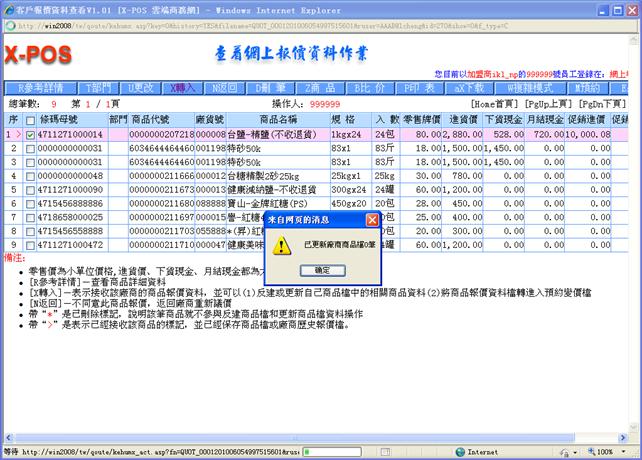
注:在此操作,報價檔中的所選部分商品資料,在本身目前商品檔中比對後,就是已存在該商品時也不做更新記錄的動作,不存在的商品,就自動反建至廠商報價資料檔中,並不反建轉入本身現有的商品資料檔案中。
(1)鼠標點擊![]() (或者使用快捷鍵
(或者使用快捷鍵 )查看此商品的商品檔。此操作後,商品檔不作更新。
)查看此商品的商品檔。此操作後,商品檔不作更新。
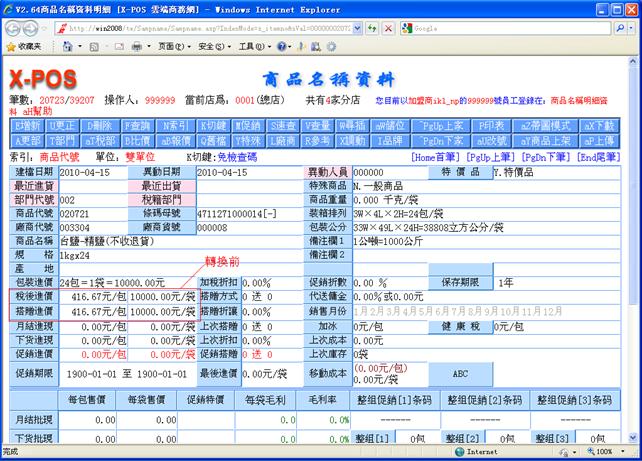
 ),結束本次操作
),結束本次操作
![]() :不同意此商品報價,返回廠商重新議價。商品報價必須是最新的商品報價(不是已經接受的報價)
:不同意此商品報價,返回廠商重新議價。商品報價必須是最新的商品報價(不是已經接受的報價)
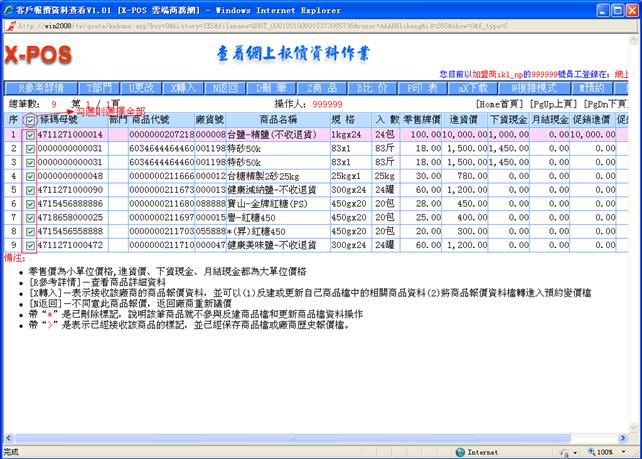
![]() (或者使用快捷鍵
(或者使用快捷鍵 )打開。如下圖:
)打開。如下圖:
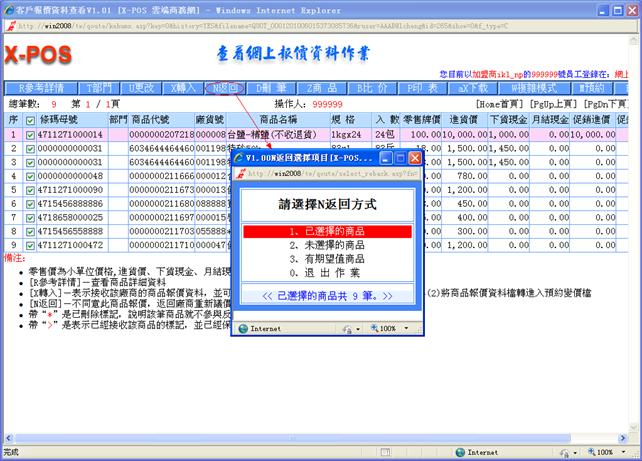
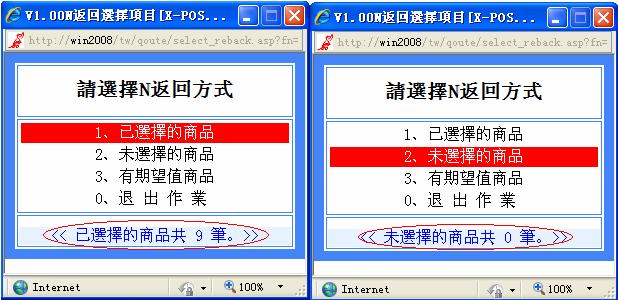
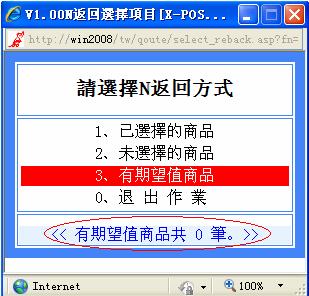
 )。
)。
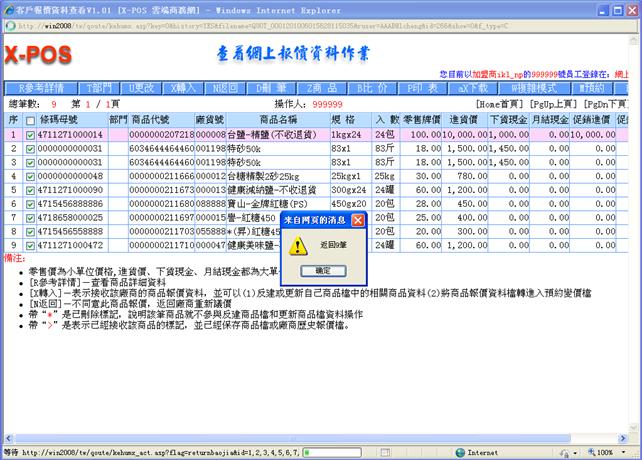
 )。
)。
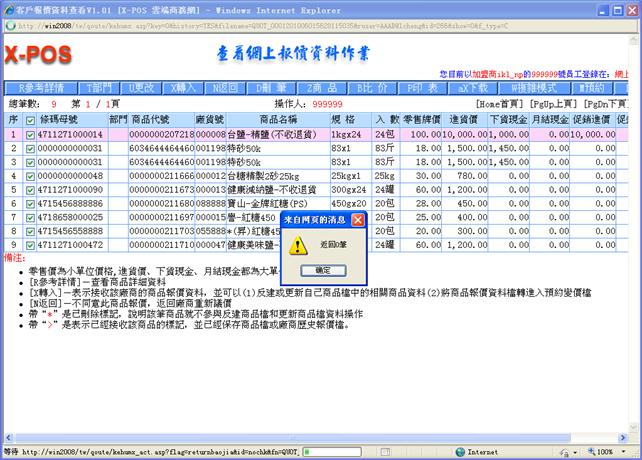
 )。
)。
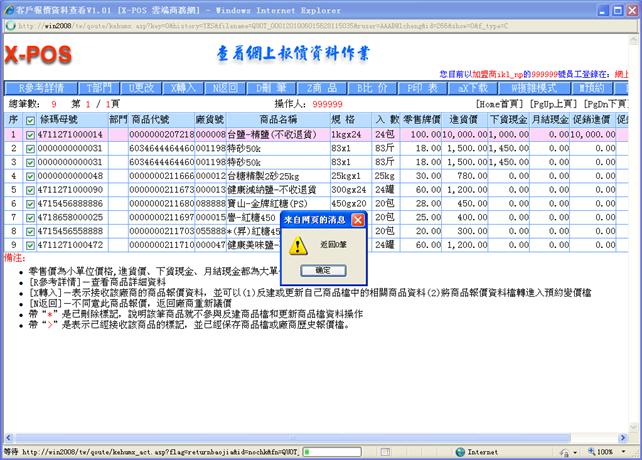
 ),則退出返回操作。
),則退出返回操作。
![]() :刪除選擇的數據。
:刪除選擇的數據。
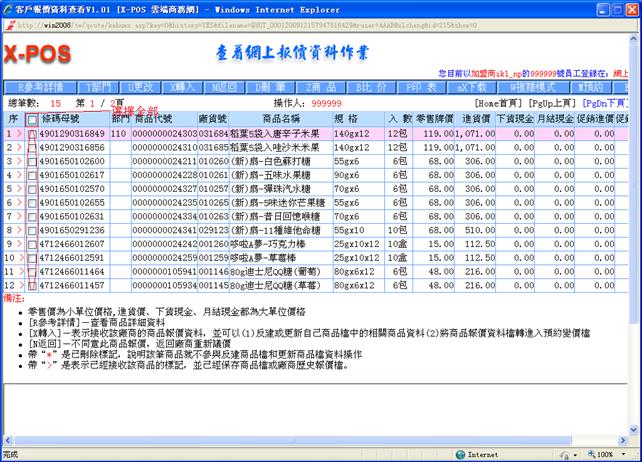
![]() (或者使用快捷鍵
(或者使用快捷鍵 ),在彈出的提示框中選
),在彈出的提示框中選![]() 數據將會永久刪除,選擇
數據將會永久刪除,選擇![]() 將返回。如下圖:
將返回。如下圖:
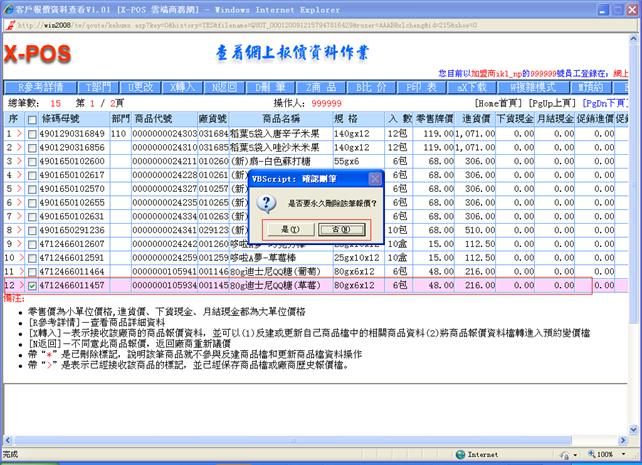
![]() ,則指定的數據被永久刪除。結果如下圖:
,則指定的數據被永久刪除。結果如下圖:

![]() :查看商品詳細資料
:查看商品詳細資料
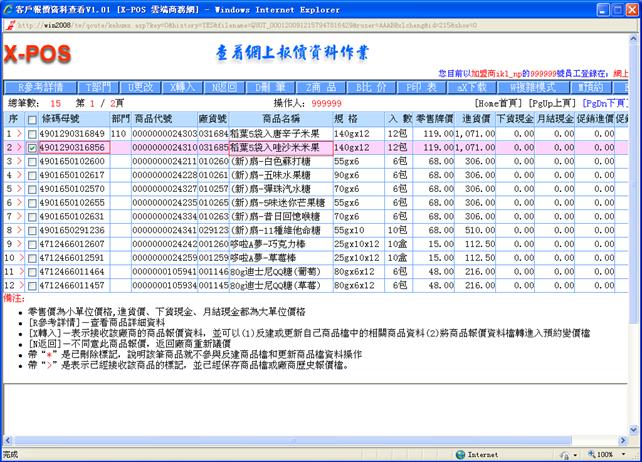
![]() (或者使用快捷鍵
(或者使用快捷鍵 )打開商品資料詳細頁面。結果如下圖:
)打開商品資料詳細頁面。結果如下圖:
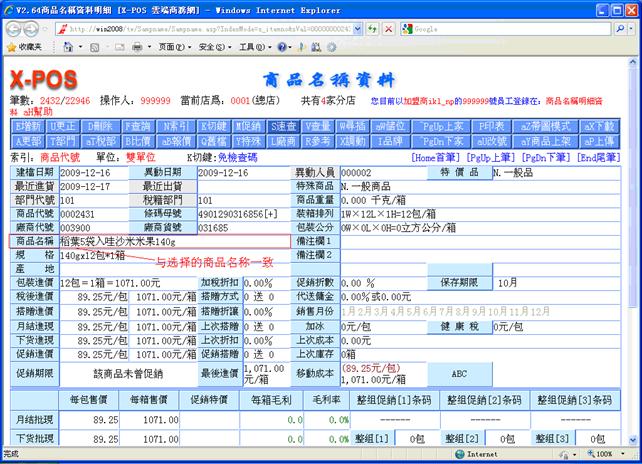
![]() :查看一種商品不同的廠商的報價。
:查看一種商品不同的廠商的報價。
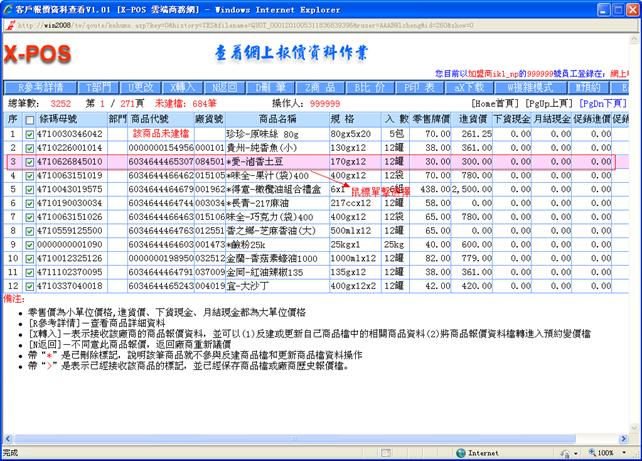
![]() (或者快捷鍵
(或者快捷鍵 )打開比價頁面
)打開比價頁面
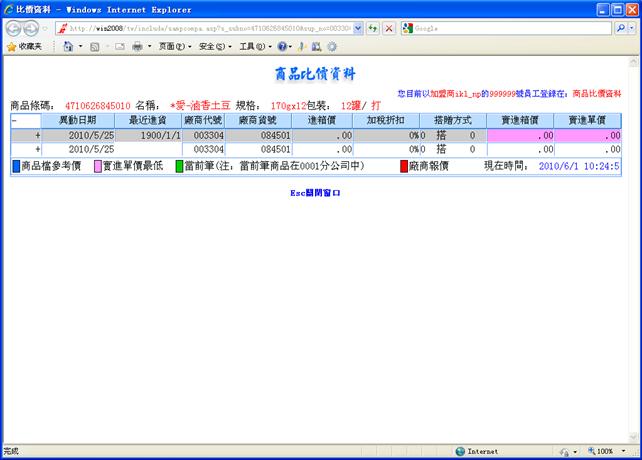
粉色的部位表示同一種商品此廠商的報價最低;灰色的部位是同一種商品的不同廠商的報價對比,白色的部位是需要對比的某廠商的商品。
![]() :將當前數據以靜態網頁表格顯示。
:將當前數據以靜態網頁表格顯示。
![]() (或者使用快捷鍵
(或者使用快捷鍵 )打開印表。如下圖:
)打開印表。如下圖:
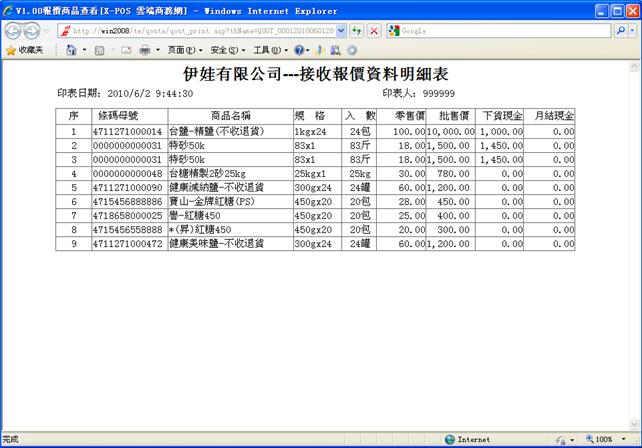
![]() :將當前數據轉成TXT文檔進行下載。
:將當前數據轉成TXT文檔進行下載。
![]() (或者使用快捷鍵
(或者使用快捷鍵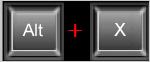 )
)
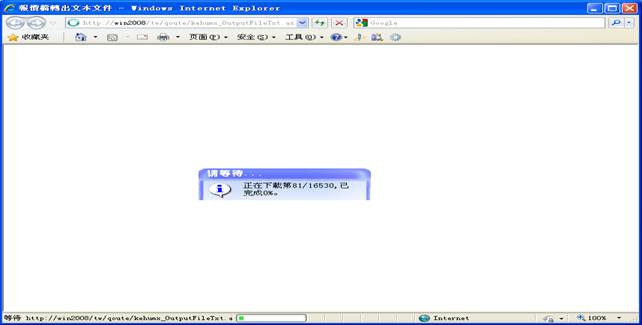
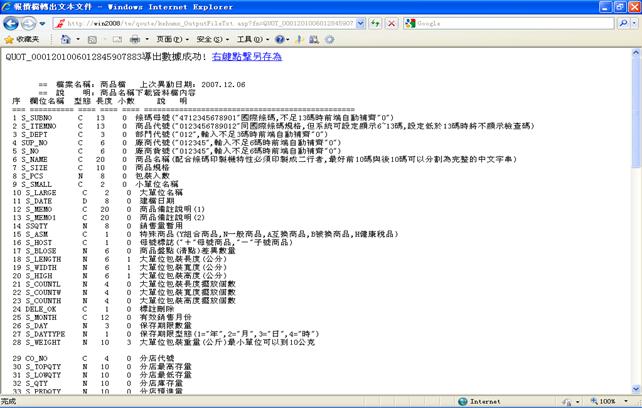
若想保存,則點擊‘右鍵點擊另存為’,選擇保存的路徑確定即可!
![]() :點擊此項可以查看廠商對商品現在的報價和之前的報價,還有客戶對商品的期望報價。未點
:點擊此項可以查看廠商對商品現在的報價和之前的報價,還有客戶對商品的期望報價。未點![]() 如下圖:
如下圖:
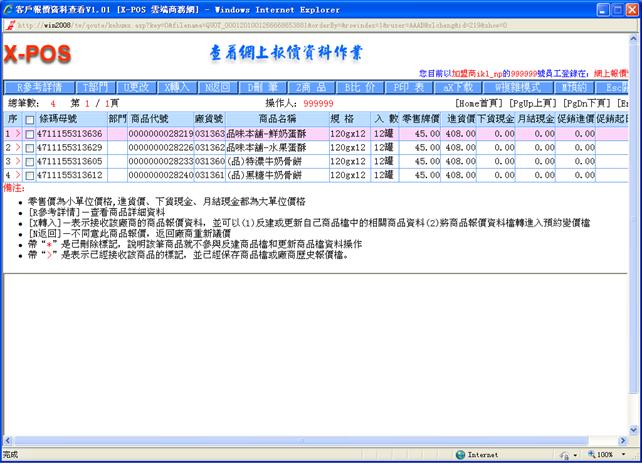
![]() (或者使用快捷鍵
(或者使用快捷鍵 )查看,結果如下圖:
)查看,結果如下圖:
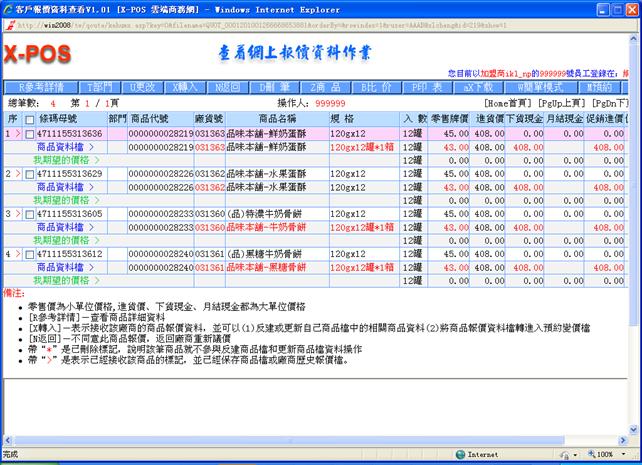
![]() (或者使用快捷鍵
(或者使用快捷鍵 )可以返回,結果如下圖:
)可以返回,結果如下圖:
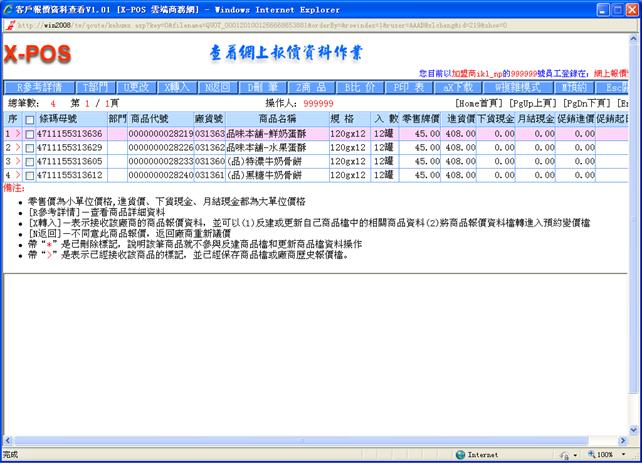
![]() :可以僅可以對促銷商品進行預約變價。
:可以僅可以對促銷商品進行預約變價。
![]() (或者使用快捷鍵
(或者使用快捷鍵 )進行預約
)進行預約

在出來頁面裏,類型有:A發貨倉、B統付店、C業務區、D營業類型供您選擇;分店你可以手動輸入,也可以通過點擊![]() (或者使用快捷鍵
(或者使用快捷鍵 )選擇您所預約的分店;變價日自動獲取當天的日期,當然您也可以手動選擇一個變價日;回覆日您可以鼠標點擊進行日期選擇。
)選擇您所預約的分店;變價日自動獲取當天的日期,當然您也可以手動選擇一個變價日;回覆日您可以鼠標點擊進行日期選擇。
![]() (或者使用快捷鍵
(或者使用快捷鍵 )
)
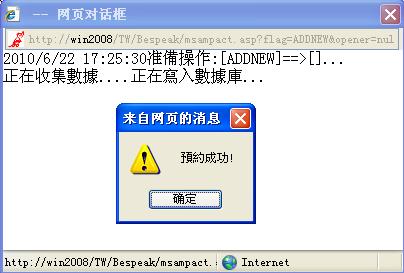
3-3-14: ![]() :關閉頁面
:關閉頁面
![]() (或者使用快捷鍵
(或者使用快捷鍵 )頁面將會被關閉,如下圖:
)頁面將會被關閉,如下圖:
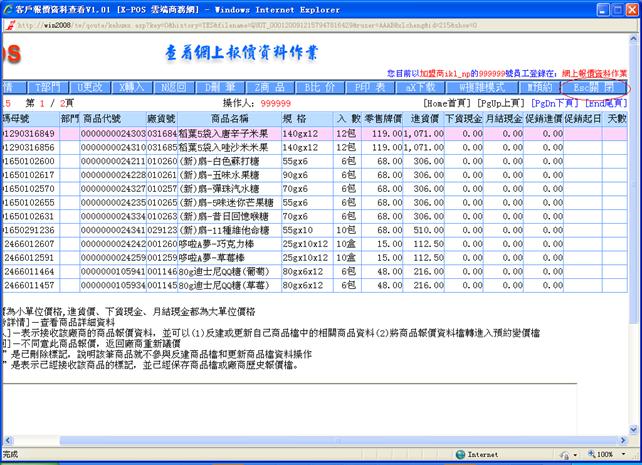
4. ![]() :通過鼠標點擊
:通過鼠標點擊![]() (或者使用快捷鍵
(或者使用快捷鍵 )可以查看指定一條數據的備註內容。如下圖:
)可以查看指定一條數據的備註內容。如下圖:
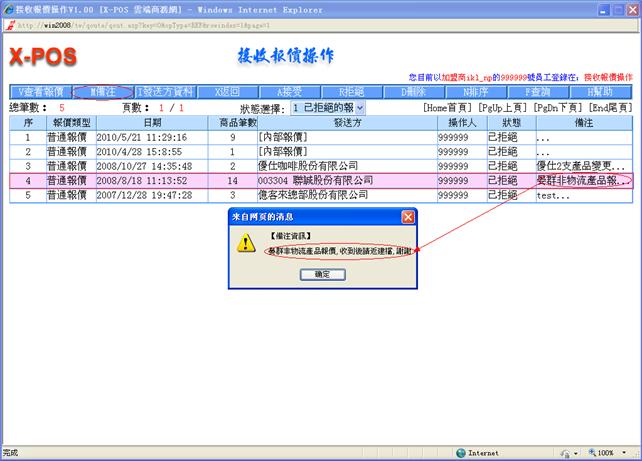
5. ![]() :通過此按鈕可以查看商品報價資料的發送方的資料。
:通過此按鈕可以查看商品報價資料的發送方的資料。
5-1.你可以鼠標點擊![]() (或者使用快捷鍵
(或者使用快捷鍵 )來查看指定的一條數據的發送方資料。如下圖:
)來查看指定的一條數據的發送方資料。如下圖:
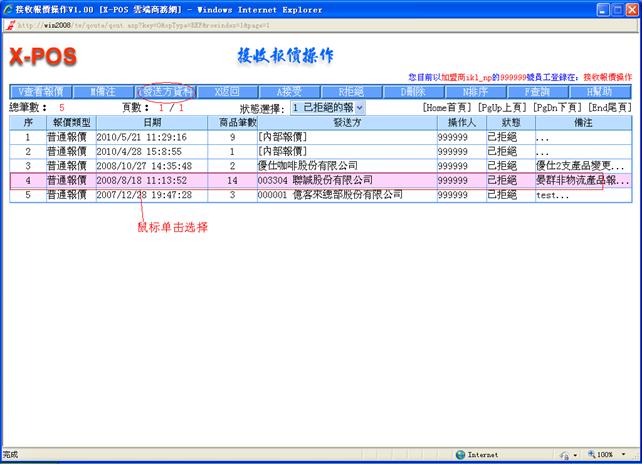
5-2.點擊![]() ,查得發送方資料。結果如下圖:
,查得發送方資料。結果如下圖:
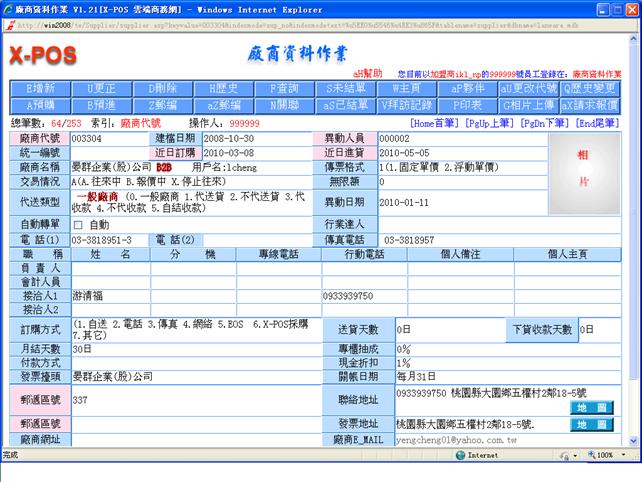
6. ![]() :對新的報價做出返回(不接受),只能針對新的報價且發送方不能為內部報價。如下圖:
:對新的報價做出返回(不接受),只能針對新的報價且發送方不能為內部報價。如下圖:
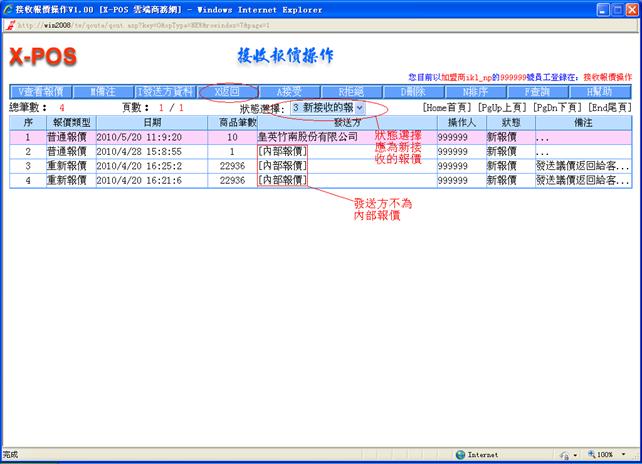
6-1.選擇返回的報價,如下圖:
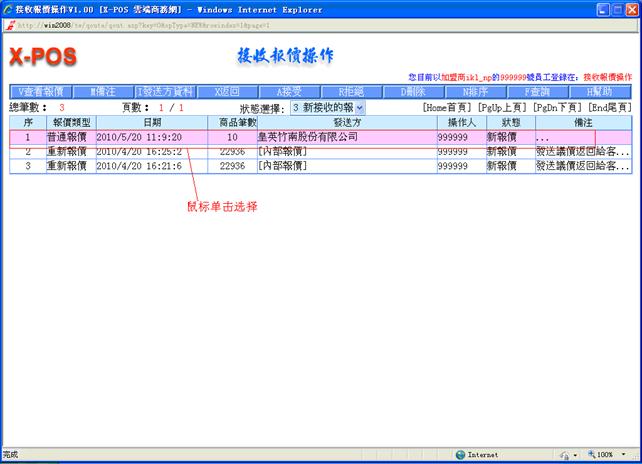
6-2.下一步,通過鼠標點擊![]() (或者使用快捷鍵
(或者使用快捷鍵 )來將指定的一條報價信息進行返回。如下圖:
)來將指定的一條報價信息進行返回。如下圖:
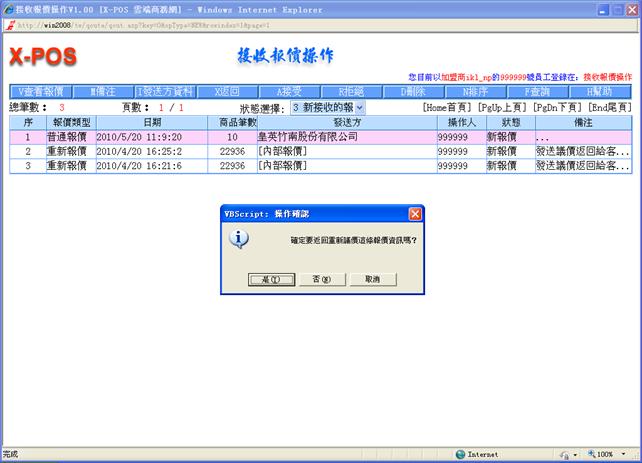
6-3.選擇是,則報價信息將會被返回,結果如下圖:
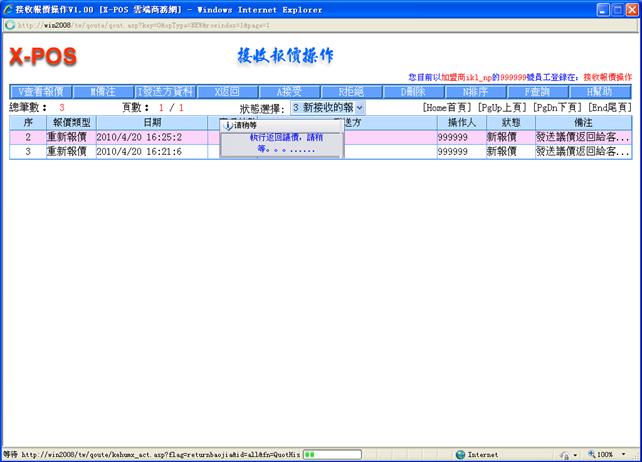
6-4.選擇否或取消,將取消返回
7. ![]() :接受商品的新報價,只能對新的報價操作
:接受商品的新報價,只能對新的報價操作
7-1.選擇接受的商品報價,如下圖:
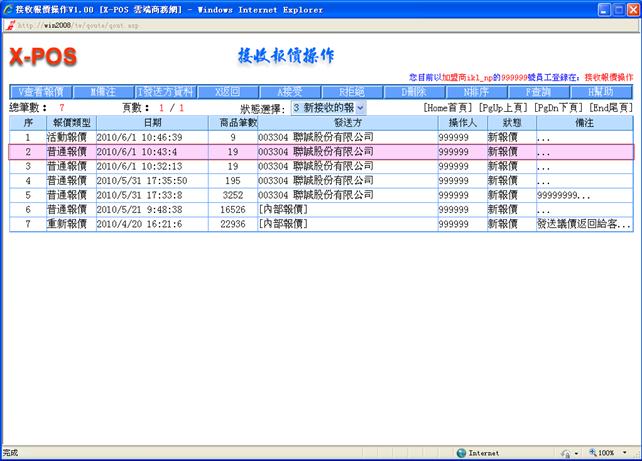
7-2.下一步,通過鼠標點擊![]() (或者使用快捷鍵
(或者使用快捷鍵 )來執行接受,如下圖:
)來執行接受,如下圖:
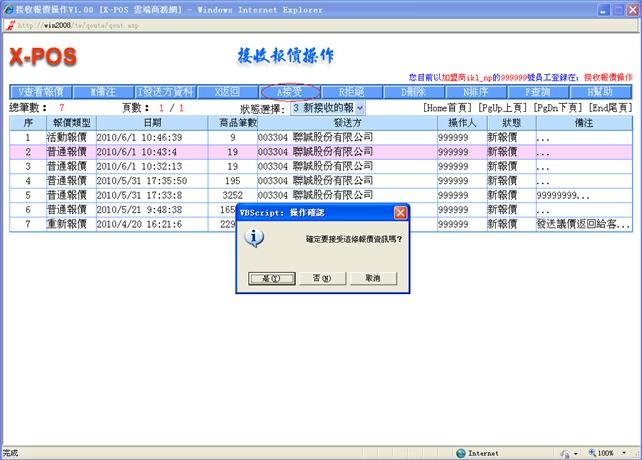
7-3.選擇![]() ,如下圖
,如下圖
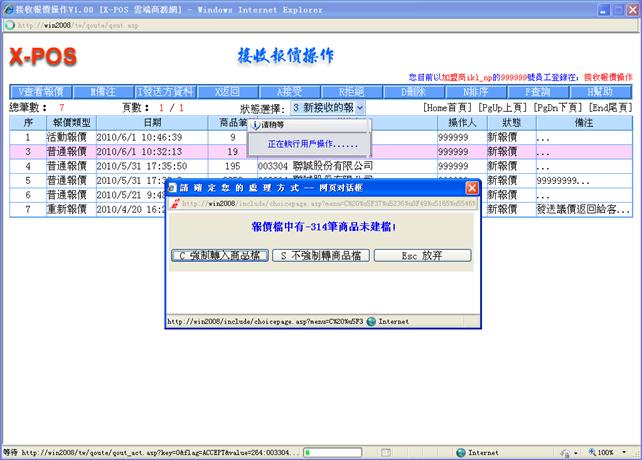
7-4. 鼠標點擊![]() (或者使用快捷鍵
(或者使用快捷鍵 )
)

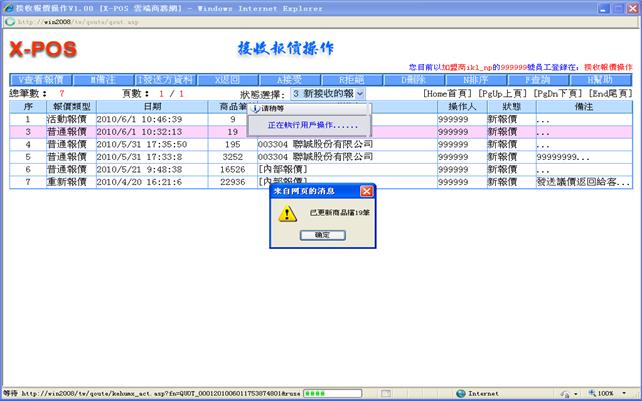
7-5.鼠標單擊![]() (或者使用快捷鍵
(或者使用快捷鍵 )
)
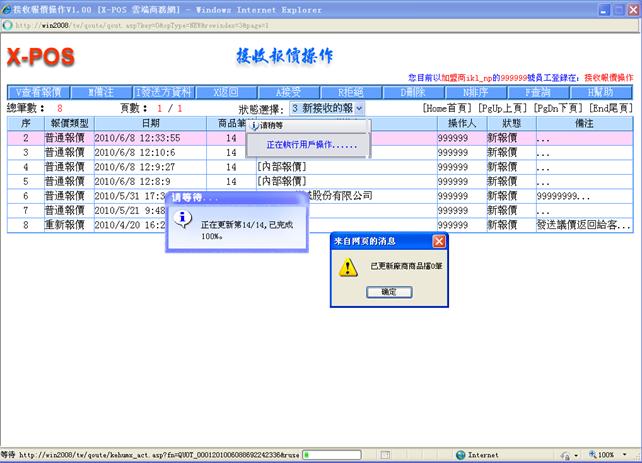
8. ![]() :不接收商品的新報價,只能對新的報價操作
:不接收商品的新報價,只能對新的報價操作
8-1.選擇需要拒絕的商品報價,如下圖:
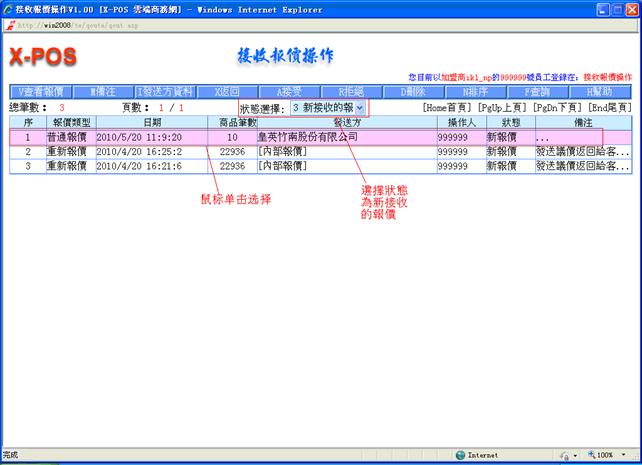
8-2.下一步,通過鼠標點擊![]() (或者使用快捷鍵
(或者使用快捷鍵 )進行拒絕。可以在‘拒絕的報價’狀態下查看已經被拒絕的報價,結果如下圖:
)進行拒絕。可以在‘拒絕的報價’狀態下查看已經被拒絕的報價,結果如下圖:
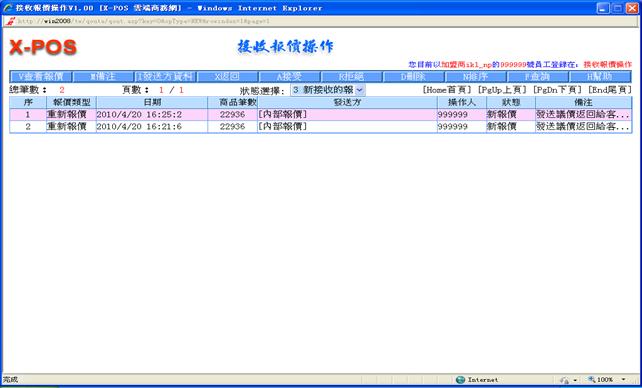
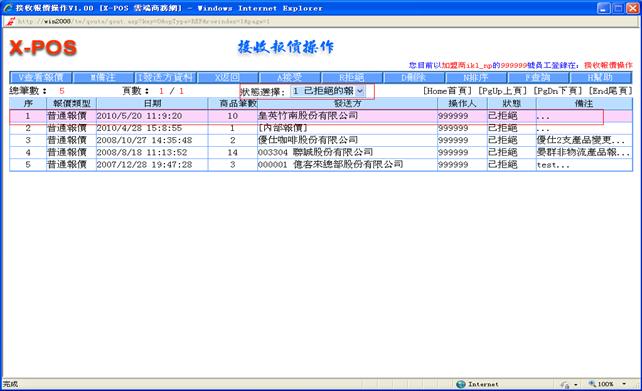
9. ![]() :將報價信息刪除,轉入歷史檔。
:將報價信息刪除,轉入歷史檔。
9-1.選擇狀態,選中需要刪除的報價信息,如下圖:
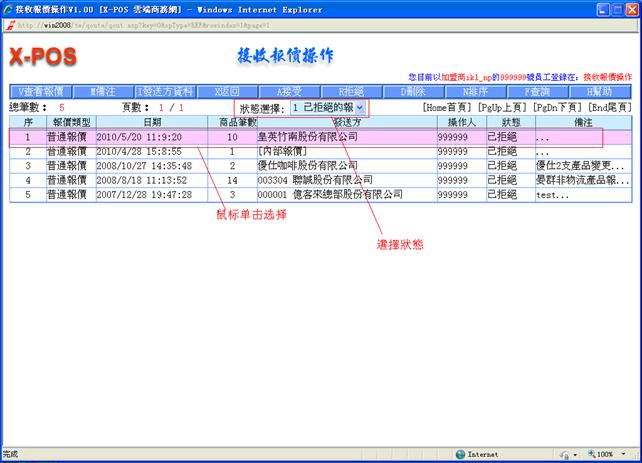
9-2.下一步,通過鼠標點擊![]() (或者使用快捷鍵
(或者使用快捷鍵 )進行刪除,如下圖:
)進行刪除,如下圖:
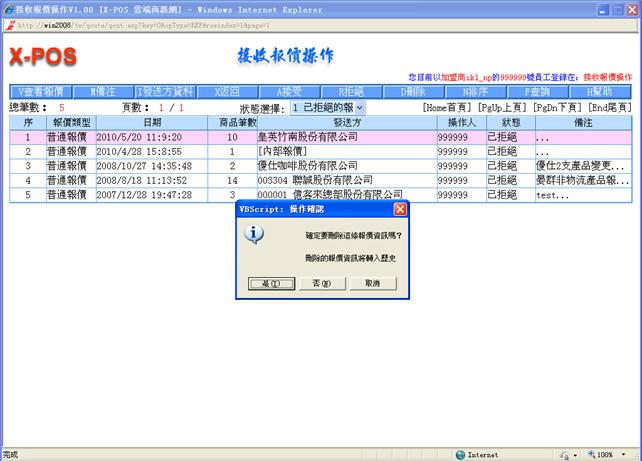
9-3.選擇是,則報價信息將被刪除轉入歷史檔,如下圖:
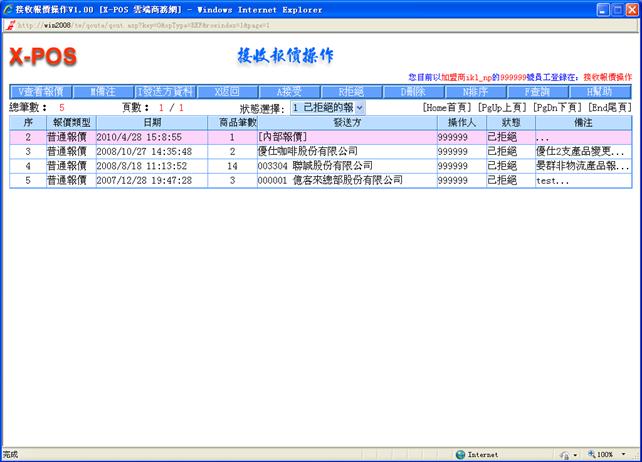
9-4.選擇否或取消,則取消刪除
10. ![]() :(沒完善)
:(沒完善)
11. ![]() :(沒完善)
:(沒完善)
12. 通過鼠標點擊![]() (或者快捷鍵
(或者快捷鍵 ),打開幫助,如下圖:
),打開幫助,如下圖: